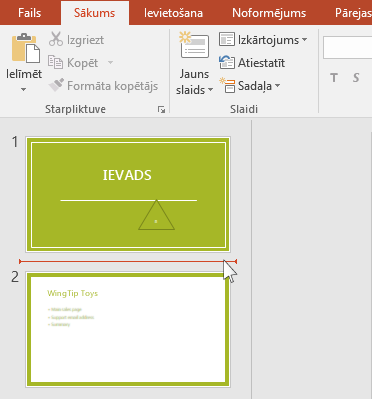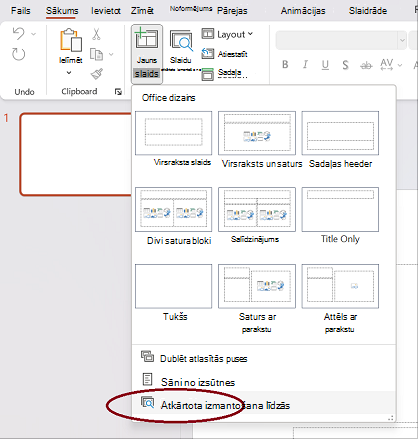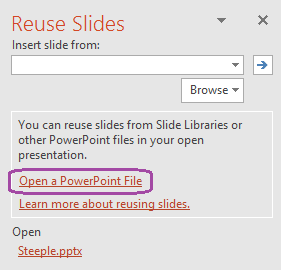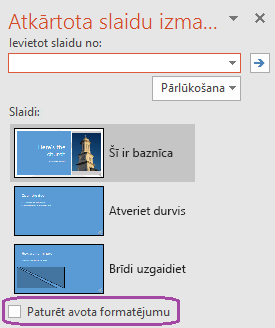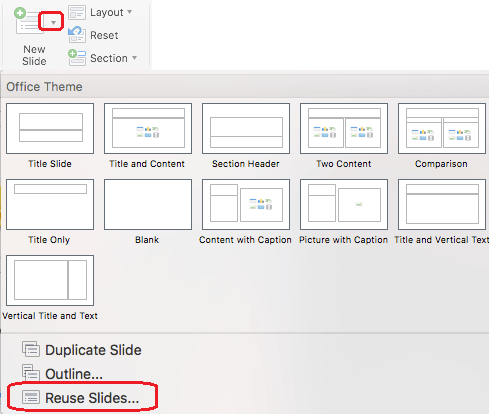Svarīgi!: No 2026. gada 1. janvāra atkārtotie slaidi tiks pārtraukti.
Varat pievienot vienu vai vairākus slaidus prezentācijā no cita, neatverot otru failu.
(Pēc noklusējuma kopētais slaids manto tā slaida noformējumu, kuru ievietojat pēc mērķa prezentācijas. Tomēr tā vietā varat izvēlēties saglabāt kopējamā slaida formatējumu.)
Importējot slaidu no vienas prezentācijas citā, tas ir vienkārši oriģināla kopija. Izmaiņas, ko veicat kopijā, neietekmē sākotnējo slaidu citā prezentācijā.
-
Atveriet prezentāciju, kurai vēlaties pievienot slaidu.
-
Slaidu sīktēlu rūtī pa kreisi noklikšķiniet tur, kur vēlaties pievienot slaidu.
-
Lentes cilnes Sākums grupā Slaidi noklikšķiniet uz bultiņas zem Jauns slaidsun pēc tam atlasiet Atkārtoti izmantot slaidus.
-
Rūtī Atkārtoti izmantot slaidus noklikšķiniet uz Atvērt PowerPoint failu.
-
Dialoglodziņā Pārlūkošana atrodiet prezentācijas failu, kurā ir vēlais slaids, noklikšķiniet uz tā un pēc tam noklikšķiniet uz Atvērt.
-
Ja vēlaties, lai slaids, kuru pievienojat mērķa prezentācijai, saglabātu sākotnējās prezentācijas formatējumu, pirms slaida pievienošanas mērķa prezentācijai atzīmējiet izvēles rūtiņu Paturēt avota formatējumu. (Ja šī izvēles rūtiņa nav atzīmēta, nokopētie slaidi manto tā slaida stilu, pēc kura tie tiek ievietoti.) Pēc tam rūtī Atkārtoti izmantot slaidus veiciet kādu no šīm darbībām:
-
Lai pievienotu vienu slaidu, noklikšķiniet uz slaida.
-
Lai pievienotu visus slaidus, ar peles labo pogu noklikšķiniet uz jebkura slaida un pēc tam atlasiet Ievietot visus slaidus.
-
-
Atveriet esošu prezentāciju vai izveidojiet jaunu prezentāciju, kurā vēlaties ievietot slaidus.
-
Normālskatā navigācijas rūtī noklikšķiniet uz slaida, pēc kura vēlaties ievietot pārējos slaidus.
-
Cilnes Sākums sadaļā Slaidi noklikšķiniet uz bultiņas blakus Jauns slaids un pēc tam noklikšķiniet uz Atkārtoti izmantot slaidus.
-
Dialoglodziņā atrodiet prezentāciju, ko vēlaties ievietot, un atlasiet to. Noklikšķiniet uz Labi.
Visu slaidu kopijas tiek ievietotas prezentācijā. Ja jums ir nepieciešamas tikai dažas no tām, varat tās noņemt, atlasot tās kreisajā rūtī un nospiežot tastatūras taustiņu Delete. (Lai dzēšanai atlasītu vairākus slaidus, turiet
Skatiet arī
Slaidu kopēšana un ielīmēšana.
Slaidu pievienošana, pārkārtošana, dublēšana un dzēšana programmā PowerPoint